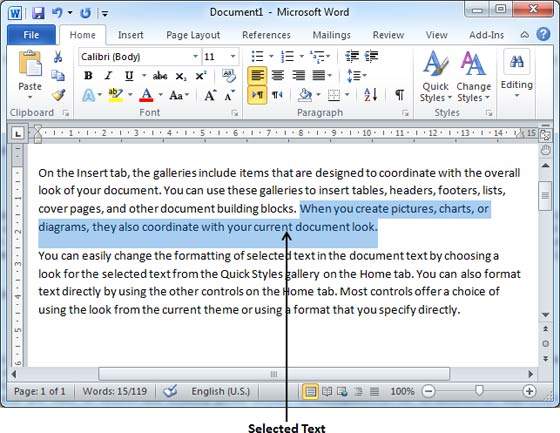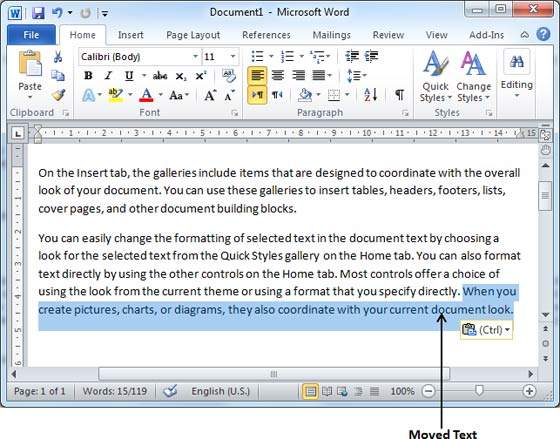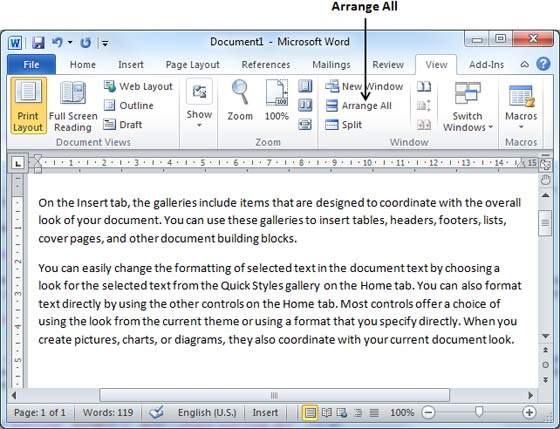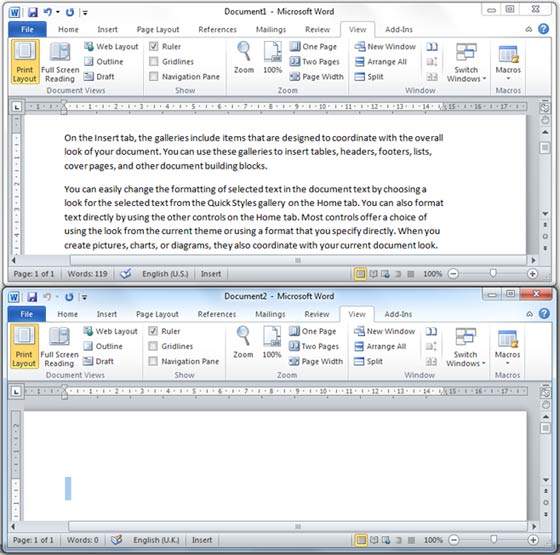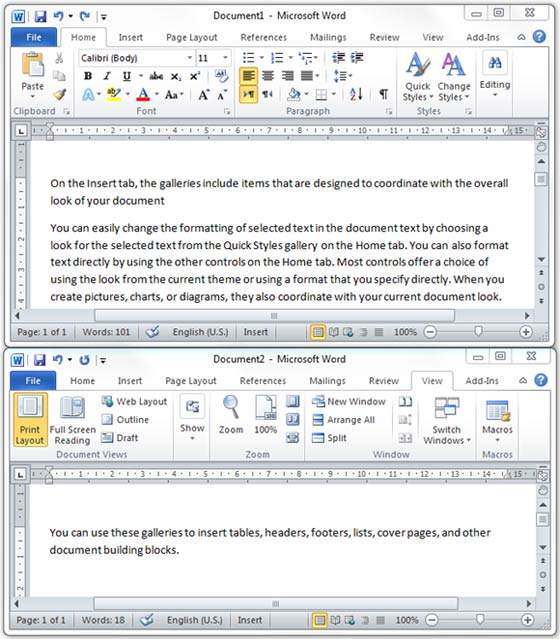الجزء الثاني من هذه السلسله سنشرح فيه كيفية حفظ مستند في Word ننصح بمشاهده الدليل التمهيدي والمقدمه التي قمنا بشرح كل نوافذ الWord وستجد روابط مباشره لباقي الاجزاء من هنا
من الشائع جدًا حذف النص وإعادة كتابة المحتوى في مستند Word الخاص بك. قد تكتب شيئًا لا تريد كتابته أو أن هناك شيئًا إضافيًا غير مطلوب في المستند. بغض النظر عن السبب ، يقدم لك Word طرقًا مختلفة لحذف النص في المحتوى الجزئي أو الكامل للمستند.
-استخدام Backspace و Delete Keys
تتمثل أبسط تقنيات الحذف في حذف الأحرف واحدًا تلو الآخر عن طريق الضغط على مفتاح مسافة للخلف أو مفتاح الحذف. يصف الجدول التالي كيف يمكنك حذف حرف واحد أو كلمة كاملة باستخدام أي من هذين المفتاحين –
| طرق الحذف والمفاتيح | |
|---|---|
| 1 | Backspace
احتفظ بنقطة الإدراج بعد الحرف الذي تريد حذفه مباشرةً واضغط على مفتاح Backspace. يقوم Word بحذف الحرف مباشرة إلى يسار نقطة الإدراج. |
| 2 | Ctrl + Backspace
احتفظ بنقطة الإدراج بعد الكلمة التي تريد حذفها مباشرةً واضغط على مفتاح Ctrl + Backspace. يقوم Word بحذف الكلمة بأكملها مباشرةً إلى يسار نقطة الإدراج. |
| 3 | Delete
احتفظ بنقطة الإدراج قبل الحرف الذي تريد حذفه واضغط على مفتاح الحذف. يقوم Word بحذف الحرف مباشرة إلى يمين نقطة الإدراج. |
| 4 | Ctrl + Delete
احتفظ بنقطة الإدراج قبل الكلمة التي تريد حذفها مباشرةً واضغط على مفتاحي Ctrl + Delete. يقوم Word بحذف الكلمة مباشرة إلى يمين نقطة الإدراج. |
-باستخدام طريقة الاختيار
لقد تعلمت كيفية تحديد أجزاء مختلفة من مستند Word. يمكنك الاستفادة من هذا التعلم لحذف تلك الأجزاء المحددة كما هو موضح في الجدول التالي –
| طرق تحديد وحذف المكونات | |
|---|---|
| 1 | حذف النص بين نقطتين
انقر في بداية كتلة النص ، واضغط باستمرار على مفتاح Shift ، وانقر في نهاية الكتلة لتحديد جزء النص ، ثم اضغط في النهاية على مفتاح Backspace أو مفتاح Delete. |
| 2 | حذف كلمة واحدة
انقر نقرًا مزدوجًا في أي مكان على الكلمة التي تريد حذفها ثم اضغط أخيرًا إما على مفتاح Backspace أو مفتاح Delete. |
| 3 | حذف فقرة
انقر نقرًا ثلاثيًا في أي مكان على الفقرة التي تريد حذفها ثم اضغط أخيرًا إما على مفتاح Backspace أو مفتاح Delete. |
| 4 | حذف جملة
اضغط مع الاستمرار على مفتاح Ctrl وانقر في أي مكان في الجملة التي تريد حذفها ، ثم اضغط في النهاية على مفتاح Backspace أو Delete. |
| 5 | حذف عمود من النص
اضغط مع الاستمرار على مفتاح Alt ، وانقر مع الاستمرار على زر الماوس ، واسحب فوق العمود الذي تريد حذفه ، ثم اضغط في النهاية على مفتاح Backspace أو مفتاح Delete. |
| 6 | حذف سطر
ضع الماوس في منطقة شريط التحديد وانقر أمام السطر الذي تريد حذفه ، ثم اضغط أخيرًا إما على مفتاح Backspace أو مفتاح Delete. |
| 7 | حذف محتوى الوثيقة بالكامل
اضغط على مفاتيح Ctrl + A لحذف المستند بأكمله ، ثم اضغط أخيرًا على مفتاح Backspace أو مفتاح Delete.. |
الآن سنناقش كيفية نقل النص في Word. في بعض الأحيان ، يلزم نقل نص من موقع إلى مكان آخر في نفس المستند أو في أي مستند آخر. يمكنك نقل النص من موقع في مستند إلى آخر باستخدام تقنية السحب والإفلات بمساعدة الماوس. سيعلمك هذا البرنامج التعليمي كيفية استخدام تقنية السحب والإفلات لنقل النص.
-نقل النص من مكان لمكان داخل نفس المستند
الخطوة 1 – حدد جزءًا من النص باستخدام أي من طرق تحديد النص.
الخطوة 2 – الآن ضع مؤشر الماوس فوق النص المحدد واضغط باستمرار على الزر الأيسر للماوس واستمر في الضغط عليه أثناء التنقل في المستند.
الخطوة 3 – اصطحب مؤشر الماوس إلى المكان الذي تريد نقل النص المحدد إليه ثم حرر زر الماوس. سترى أن النص المحدد قد تم نقله إلى الموقع المطلوب.
-نقل النص من مستند لمستند اخر
يمكنك نقل النص المحدد من مستند إلى مستند آخر. فيما يلي بعض الخطوات البسيطة التي ستساعدك في نقل النص من مستند إلى مستند آخر.
الخطوة 1 – احتفظ بكلا المستندين مفتوحين وللتأكد من أن كلا المستندين مرئيان ، انقر فوق الزر ترتيب الكل في علامة التبويب عرض على الشريط.
سيعرض هذا كلا المستندين كما هو موضح أدناه –
الخطوة 2 – الآن ، حدد جزءًا من النص باستخدام أي من طرق تحديد النص.
الخطوة 3 – ضع مؤشر الماوس فوق النص المحدد واضغط باستمرار على الزر الأيسر للماوس واستمر في الضغط عليه أثناء التنقل في المستند.
الخطوة 4 – خذ مؤشر الماوس في المكان الموجود في المستند الثاني حيث تريد تحريك النص المحدد ثم حرر زر الماوس. سترى أنه تم نقل النص المحدد إلى الموقع المطلوب في المستند الثاني.
ملاحظة – في حالة وجود أكثر من مستندين ، يمكنك استخدام مفاتيح Alt + Tab للتبديل بين المستندات المختلفة وتحديد المستند المطلوب.
 أبس رار |تحميل برامج موقع مختص بتحميل البرامج والتطبيقات والألعاب المجانية
أبس رار |تحميل برامج موقع مختص بتحميل البرامج والتطبيقات والألعاب المجانية